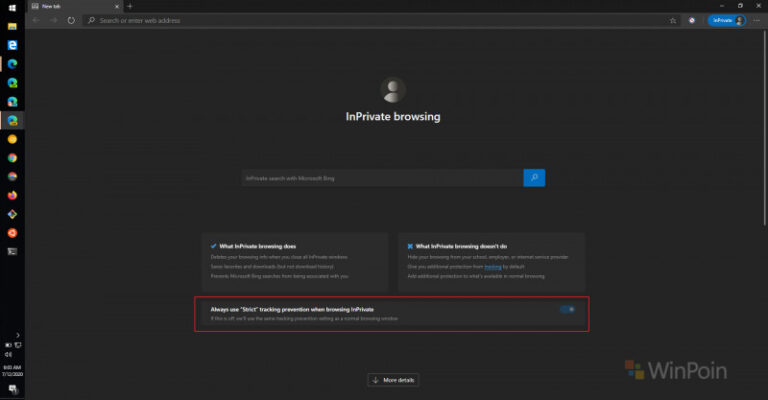Di Microsoft Edge Chromium, tepatnya pada halaman Settings > Privacy & Services (edge://settings/privacy), pengguna dapat memilih opsi tracking preventions yang telah disediakan, yang mana diantaranya ada Basic, Balanced, dan Strict.
Lalu apakah Tracking Preventions itu?, dilansir dari halaman dokumentasi Microsoft Edge Chromium, Tracking preventions merupakan sebuah fitur untuk menjaga dan melindungi pengguna dari Online Tracking dengan cara membatasi kemampuan tracker untuk mengakses browser storage dan juga jaringannya.
Mungkin jika kamu perhatikan pada iklan yang tampil dihampir semua website, semuanya menggunakan tracking yang sudah sangat canggih, misalkan saja ketika kamu mencari sendal di Tokopedia, ketika kamu googling terkait sepatu, maka akan ada iklan sendal yang ditampilkan di google adsense, nah mungkin kurang lebih fungsinya seperti itu. Dan dengan Tracking Preventions inilah pengguna bisa membatasi akses dan pelacakan tersebut.
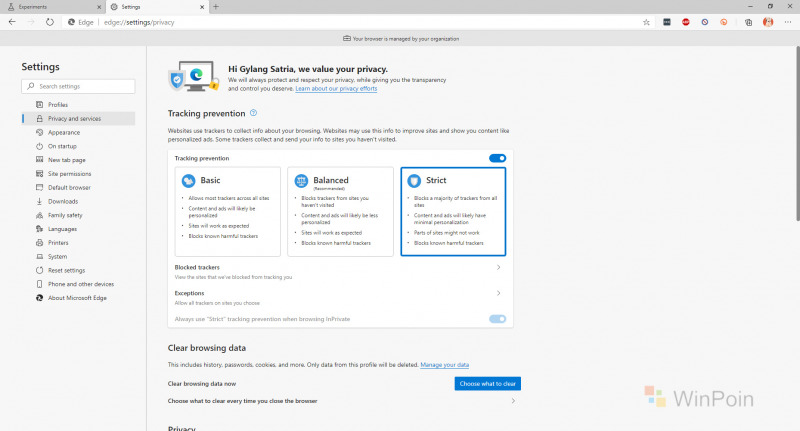
Dan didalam Microsoft Edge sendiri, ada tiga opsi berbeda dengan Tracking Preventions ini, dan berikut adalah diantaranya:
Basic
Basic merupakan tingkatan paling rendah dalam urutan Tracking Preventions di Microsoft Edge, dimana tingkat ini pencegahan yang dilakukan hanya mencakup pencegahan pada tracker yang diklasifikasikan bersifat berbahaya, misalkan seperti Tracker yang mengandung fingerprinters dan cryptominers, sedangkan sisanya akan tampil seperti biasa.
Balanced
Opsi ini sudah default diberikan pada hampir semua versi Edge Chromium yang terinstall, dimana dengan tingkatan ini bertujuan untuk memblokir tracker dari situs yang menampilkan iklan yang kurang pantas bagi pengguna (termasuk iklan yang tidak pernah pengguna cari dan inginkan), misalkan saja seperti iklan obat obatan aneh yang sering ditampilkan disitus tertentu, maka dengan opsi Balanced, itu bisa sedikit diminimalisir.
Strict
Nah ini merupakan tingkatan paling tinggi dan paling mantap, dimana ini hampir membatasi semua tracker yang tersebar diseluruh jagat internet, opsi ini cocok banget bagi pengguna yang ingin keamanan privasi penuh akan perangkat dan browsernya.
Lalu komponen apa sajakah yang Opsi Tracking Preventions ini gunakan?, masih dilansir dari halaman yang sama, ada tiga komponen utama yaitu Classifications, Enforcement, dan Mitigations, dimana semuanya berkerja secara berurutan, mulai dari Classifications dimana Microsoft Edge menentukan apakah URL memiliki Tracker didalamnya, lalu dilanjutkan oleh Enforcement dimana merupakan tindakan untuk melindungi pengguna dari URL yang diklasifikasikan ada Trackernya, dan terakhir ada Mitigations dimana merupakan sebuah mekanisme yang disediakan untuk memastikan konten iklan yang disediakan cocok untuk pengguna.
Tracking Preventions VS Anti Adblock
Jika kamu menggunakan Tracking Preventions (meski opsi yang kamu pilih adalah Basic) dalam beberapa kasus ketika kamu mengunjungi website dengan Anti Adblock didalamnya, maka Anti Adblock tersebut akan mendeteksi bahwa kita menggunakan Adblock padahal kita hanya mengaktifkan Tracking Preventions saja, sehingga mau tidak mau kita harus menonaktifkan Tracking Preventions di Microsoft Edge.
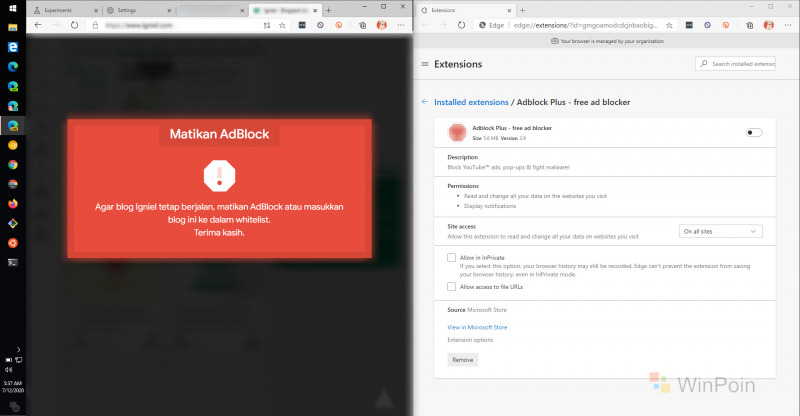
Nah itulah sedikit penjelasan terkait Opsi Tracking Preventions di Edge Chromium, jika ada kekurangan mohon dimaafkan 😉.
Untuk informasi lebih lengkap terkait Tracking Preventions ini kamu bisa mengunjungi halaman dokumentasi Microsoft Edge Chromium berikut.
Referensi : Microsoft